CallHippo es un proveedor líder de VoIP que ofrece a las empresas una solución de comunicación completa. Con una interfaz amigable y una gran cantidad de funciones, CallHippo facilita la comunicación dentro de los equipos y con los clientes.
Las empresas pueden establecer una presencia global con números de teléfono virtuales de más de 50 países, asegurando flexibilidad y accesibilidad.
Oferta especial para clientes de noCRM: disfruta de 15% OFF en todos los planes mensuales y 25% OFF en todos los planes anuales, ¡de por vida! Completa este formulario para obtener el descuento.
Beneficios
✅ Sincronización de Contactos: Disfruta de una sincronización de contactos sin interrupciones entre CallHippo y noCRM. Los leads se sincronizan automáticamente al marcador de CallHippo cuando se llama desde la extensión de Chrome Click to Call de CallHippo.
✅ Click-to-Call: Permite a los agentes realizar y recibir llamadas con solo hacer clic en el número de la persona usando la extensión de navegador de CallHippo.
✅ Registro Automático de Llamadas y SMS: Rastrea sin esfuerzo los detalles de las llamadas telefónicas, incluyendo llamadas entrantes y salientes, llamadas perdidas, llamadas transferidas y mensajes de voz, junto con SMS, directamente en tus leads de noCRM a través de esta integración.
Conectar CallHippo con noCRM.io abre canales de comunicación más fluidos con tus leads de ventas dentro de noCRM.io. Esto te permitirá configurar la automatización para mejorar tus procesos de llamada.
Si aún no tienes una cuenta de CallHippo, regístrate para una prueba gratuita aquí. Si ya usas CallHippo pero no tienes una cuenta de noCRM.io, comienza tu prueba gratuita hoy.
Cómo empezar
- Conecta tus cuentas de noCRM.io y CallHippo
- Sincroniza tus contactos entre noCRM y CallHippo
- Llama y envía mensajes de texto a tus leads desde noCRM.io
Cómo conectar CallHippo y noCRM
⚠️ Esta integración solo está disponible para la edición Dream Team .
1. Recupera tu clave API: Inicia sesión en tu cuenta de noCRM.io, ve a tu Panel de Administración > Integraciones > API > Claves API > Crea una clave API y cópiala.
2. Regresa a tu cuenta de CallHippo. Ve a tu Dashboard, haz clic en Integraciones y activa noCRM.io.
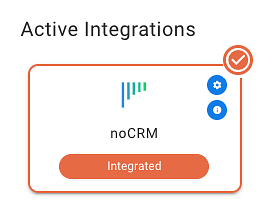
3. Pega tu clave API y escribe tu slug (https://SLUG.nocrm.io) y guárdalo. Si la URL de noCRM es https://callhippo.nocrm.io/, el nombre de dominio sería solo callhippo.
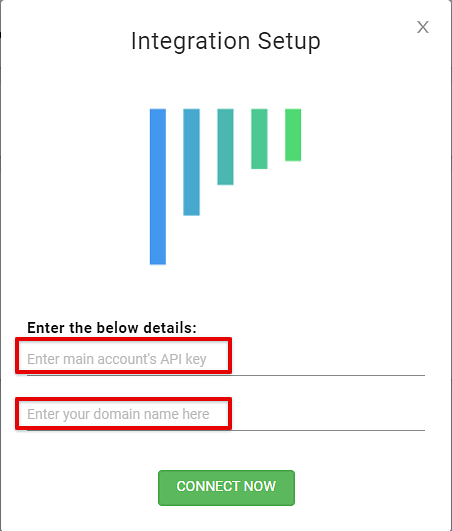
4. Ahora puedes hacer clic en el botón “Configurar” y personalizar la integración habilitando las configuraciones que desees aplicar.
Es importante asociar el número de teléfono de CallHippo para poder grabar las llamadas correctamente desde el menú de configuraciones.
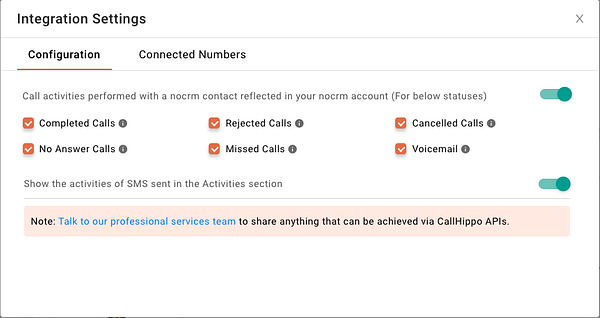
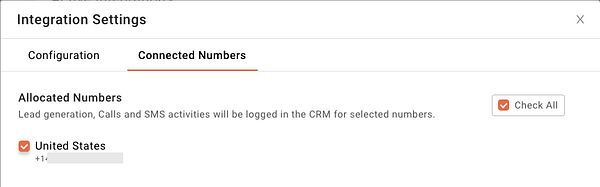
Las actividades de llamada realizadas con un lead de noCRM se reflejarán en tu noCRM: Si has habilitado este interruptor, todas las actividades de llamada que se realicen en un lead de noCRM a través de CallHippo se reflejarán en noCRM como se muestra abajo.
Muestra las actividades de SMS enviados en la sección de Actividades: Si has habilitado este interruptor, todas las actividades de SMS que se realicen en un lead de noCRM a través de CallHippo se reflejarán en la actividad del lead de noCRM.
5. Instala la Extensión de Chrome de CallHippo para tener un icono de llamada y texto directamente en la tarjeta del lead o en los listados de prospects. Esto te ayudará a hacer llamadas y enviar mensajes de texto fácilmente. Una vez instalada la extensión de clic para llamar, aparecerá en todos los leads y prospects y tan pronto como hagas clic en el icono, se realizará la llamada.
Sincroniza tus contactos entre noCRM y CallHippo
Todos tus leads/contactos serán directamente sincronizados al marcador de CallHippo cuando se llame desde la extensión de Chrome Click to Call de CallHippo.
Llama y envía mensajes de texto a tus leads desde noCRM
1. Ve a la configuración de tu aplicación de teléfono desde el Panel de Administración dentro de tu cuenta de noCRM y activa la configuración. El softphone se activa automáticamente dentro de la integración de CallHippo para la edición Dream Team.
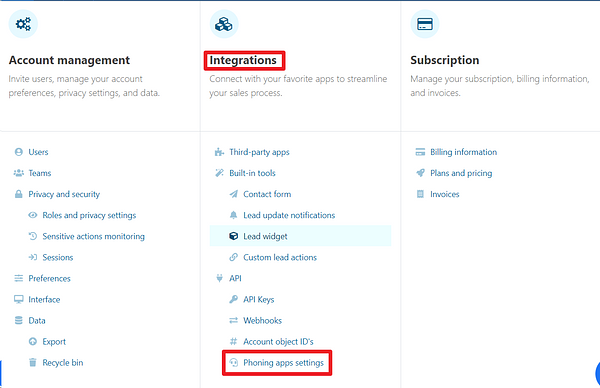
CallHippo ofrece la funcionalidad de abrir el marcador directamente en una nueva pestaña o usar su extensión de navegador para que el marcador aparezca dentro de noCRM. Si la casilla está habilitada, hacer clic en un número de teléfono abrirá el marcador en una nueva pestaña.
Si está deshabilitado, un icono de extensión de CallHippo aparecerá junto al número de teléfono, y al hacer clic en él se lanzará la extensión en el navegador web.
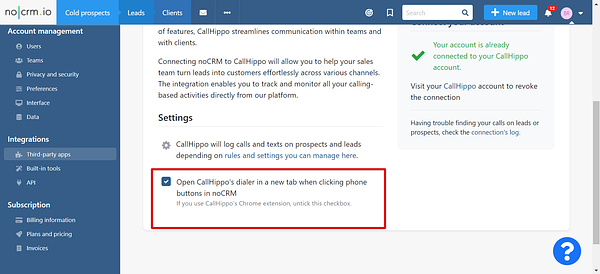
2. Por defecto, las notificaciones de llamadas no atendidas están desactivadas en la configuración de noCRM. Para recibir estas notificaciones, deben ser habilitadas desde el Panel de Administración de tu cuenta de noCRM. Desplázate hacia abajo hasta el final y selecciona "Adjuntar las llamadas perdidas y notificar al usuario".
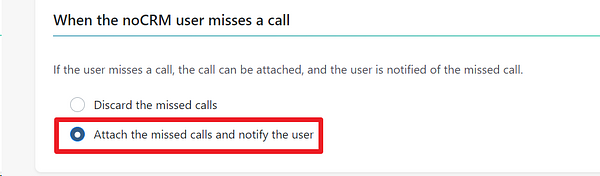
3. Asegúrate de que el número de teléfono del lead esté configurado en el campo predeterminado correcto.
Cuando creas un campo de lead de Teléfono, Móvil o Teléfono en el Panel de Administración > Campos predeterminados, selecciona "Teléfono" o "Móvil" como Tipo de Campo.

¡Ya estás listo para hacer tu primera llamada!
4. Haz clic en el icono del teléfono en cualquier lead o prospect con un número de teléfono en noCRM.io, y guarda tus preferencias del navegador para siempre abrir CallHippo en el futuro y permitir el acceso al micrófono.
El icono de CallHippo siempre aparecerá junto a un número de teléfono.
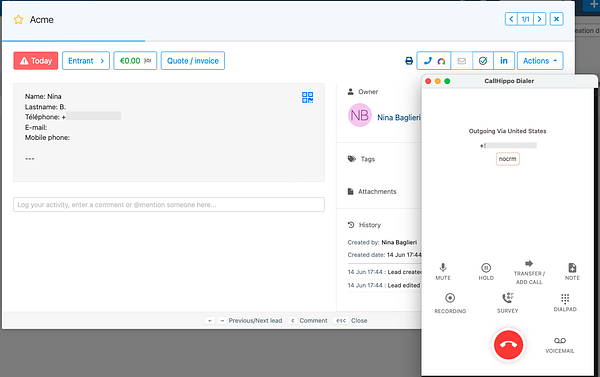
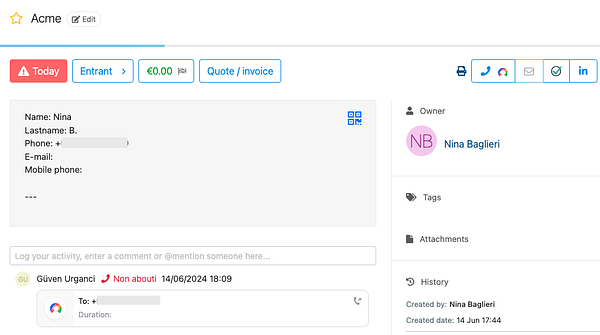
Notas: Los contactos eliminados de noCRM no se eliminarán automáticamente del Marcador a menos que la integración se desconecte de la Aplicación Web de CallHippo.